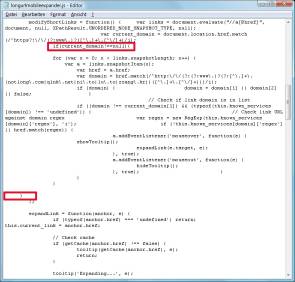Tipps & Tricks
02.10.2009, 16:36 Uhr
Firefox-Fehler: «current_domain is null»
Problem: Beim Öffnen von Internetseiten (Firefox 3.5 unter Windows XP SP3 Home) bekomme ich manchmal folgende Fehlermeldung: «Javascript Anwendung: current_domain is null». Wie kann ich das beheben?
Lösung: Ist unter Extras/Add-Ons eventuell die Erweiterung namens LongURL Mobile Expander installiert?
Die scheint für diese Fehlermeldung verantwortlich zu sein. Sie haben nun zwei Möglichkeiten: Entweder deinstallieren Sie das Add-On (unter Extras/Add-Ons anklicken und zu Deinstallieren gehen) oder Sie reparieren sie. Für letzteres haben Sie wieder zwei Möglichkeiten: Es gibt bereits eine korrigierte Version (2.0.1), die aber momentan (Mitte Oktober 2009) durch addons.mozilla.org noch nicht geprüft und freigeschaltet wurde. Oder Sie passen selbst eins der Scripte an.
Korrigierte Vorabversion: Deinstallieren Sie die Erweiterung LongURL Mobile Expander via Extras/Add-Ons. Danach laden Sie die korrigierte Fassung von der Projektseite herunter. Sie müssen dort ein Häkchen setzen, dass Sie einverstanden sind, ein noch ungeprüftes Add-On zu installieren.
Selber manuell korrigieren: In der Script-Datei dieses Add-Ons können Sie eine IF-Bedingung einfügen, die den Fehler sauber abfängt.
Schritt für Schritt geht das so: Schliessen Sie alle Firefox-Fenster. Gehen Sie zu Start/Ausführen oder drücken Sie die Tastenkombination Windowstaste+R. Tippen Sie dies ein:
%appdata%\Mozilla\Firefox\Profiles
%appdata%\Mozilla\Firefox\Profiles
Es öffnet sich der Windows-Explorer mit dem Firefox-Profilordner. Im Unterordner Extensions sind einige Ordner zu finden, meistens mit kryptischen Namen wie z.B «{a7101e54-830c-4d33-a3ed-bedc17ec44da}». Darin stecken die Erweiterungsdateien. Nutzen Sie die Windows-Suchfunktion, um in diesem Ordner die folgende Datei zu finden:
longurlmobileexpander.js
Sie sollte in einem Unterordner namens «content» liegen. Öffnen Sie die Datei per Rechtsklick und Öffnen mit im Notepad-Editor. Es handelt sich bei der Datei um einen JavaScript-Quellcode. Suchen Sie innerhalb der Datei (Bearbeiten/Suchen) nach dieser Zeichenfolge:
var current_domain
In die Leerzeile unterhalb der Fundstelle fügen Sie folgendes ein, inkl. geschweifte Klammer am Schluss:
if(current_domain!==null){
Mehrere Zeilen darunter fehlt jetzt eine schliessende geschweifte Klammer }. Die müssen Sie setzen, sonst fällt die Erweiterung vollends auf die Nase. Prüfen Sie am besten anhand des Screenshots, wo sie hingehört. Die beiden Eingaben (die Codezeile plus die schliessende Klammer) haben wir im Screenshot rot markiert.
Nach dem nächsten Firefox-Start bleibt die Fehlermeldung aus - und das Add-On funktioniert auch immer noch noch. (PCtipp-Forum)
longurlmobileexpander.js
Sie sollte in einem Unterordner namens «content» liegen. Öffnen Sie die Datei per Rechtsklick und Öffnen mit im Notepad-Editor. Es handelt sich bei der Datei um einen JavaScript-Quellcode. Suchen Sie innerhalb der Datei (Bearbeiten/Suchen) nach dieser Zeichenfolge:
var current_domain
In die Leerzeile unterhalb der Fundstelle fügen Sie folgendes ein, inkl. geschweifte Klammer am Schluss:
if(current_domain!==null){
Mehrere Zeilen darunter fehlt jetzt eine schliessende geschweifte Klammer }. Die müssen Sie setzen, sonst fällt die Erweiterung vollends auf die Nase. Prüfen Sie am besten anhand des Screenshots, wo sie hingehört. Die beiden Eingaben (die Codezeile plus die schliessende Klammer) haben wir im Screenshot rot markiert.
Nach dem nächsten Firefox-Start bleibt die Fehlermeldung aus - und das Add-On funktioniert auch immer noch noch. (PCtipp-Forum)
Kommentare
Es sind keine Kommentare vorhanden.